win7输入网络凭据的用户名和密码怎么取消
时间:2022-02-17作者:xinxin
在相同的办公环境下,用户想要实现文件的共同浏览时,可以将win7电脑加入局域网工作组中,从而进行文件的共享,可是近日有用户在打开win7系统共享文件时却出现提示输入网络凭据的用户名和密码的情况,对此win7输入网络凭据的用户名和密码怎么取消呢?这里小编就来告诉大家设置方法。
推荐下载:深度技术win7系统下载
具体方法:
1、打开网络和共亨中心->更改高级共亨设置(注意当前活动的网络类型是公用网络还是家庭网络)->“启用网络发现”、启用”文件和打印机共亨”、“关闭密码保护 共亨”。
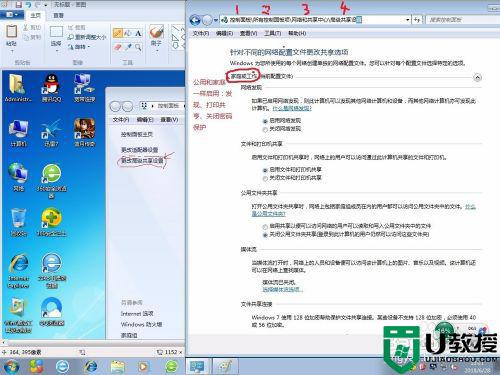
2、右击开始菜单,点“运行”输入“gpedit.msc后按回车键,依次点计算机配置->本地策略->安全选项->找到”设置网络安全LAND管理器“打开选择”发送LM和NTLM响应,确定。
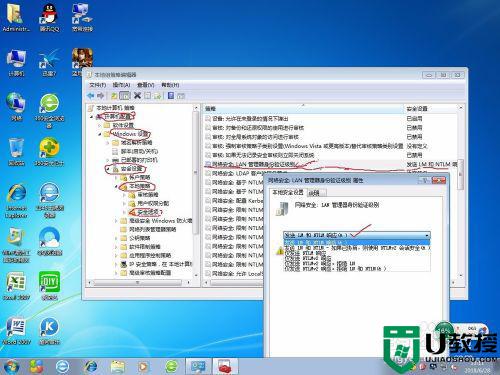
3、找到“来宾账启状态”打开并启用,“重命名来宾账”随便改一个名上去,最后禁用“使用空密码的本地账户只允许进控制台登陆”。
这样设置完了就可以从其电脑登陆进入WIN7 电脑而不用输入 凭据了,直接登入连接打印。

上述就是有关win7输入网络凭据的用户名和密码取消设置方法了,还有不懂得用户就可以根据小编的方法来操作吧,希望能够帮助到大家。





